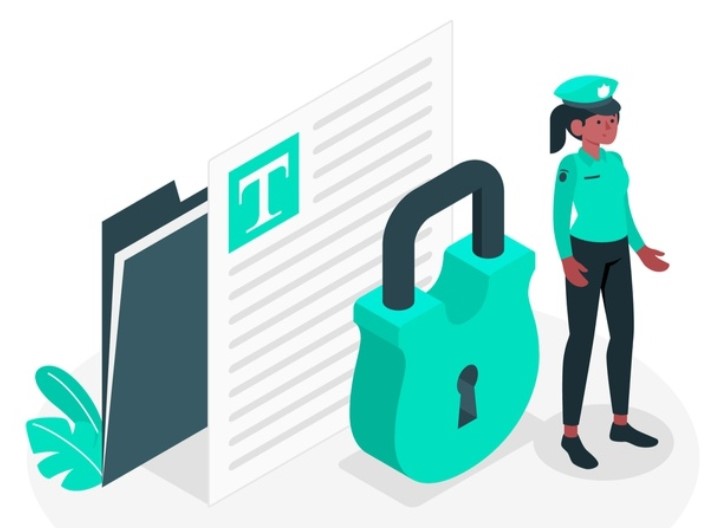Cara Mengunci Folder Di Laptop – Bagi kebanyakan orang saat ini, memiliki sebuah laptop atau komputer menjadi kebutuhan yang utama. Pasalnya, segala pekerjaan di era industry 4.0 tentu tidak terlepas dari sarana teknologi maupun digital. Terlebih, berbagai data-data penting pun pasti disimpan dalam folder di laptop.
Sehingga, sebagian besar orang sangat tidak mau bila kehilangan berkas-berkas tersebut. Apalagi, jika file-file tadi sangat penting dan dibutuhkan dalam urusan pekerjaannya.
Namun, sekarang Anda tidak perlu khawatir. Karena dengan membaca artikel dari Watpedia ini, maka data yang ada di laptop Anda akan lebih aman. Disini Anda akan mempelajari cara mengunci folder di laptop.
Ya, dengan cara itu setidaknya Anda mampu menjaga file-file tersebut dengan rapi dalam satu folder. Terpenting, dengan menguncinya maka hanya Anda sendiri yang bisa membuka.
So, rahasia bisnis yang tersimpan pada berkas itu tidak akan bocor ke tangan orang lain. Tetapi sebelum mengetahui tutorialnya, Anda perlu mengerti terlebih dahulu mengenai tujuan mengunci folder yang ada di laptop.

- Melindungi data-data penting baik bersifat untuk pribadi maupun kelompok
- Menjaga file penting agar tidak terhapus ataupun hilang
- Melindungi dokumen yang bersifat rahasia, seperti: Berkas perusahaan atau bisnis, keuangan, dan sejenisnya
- Menghindari data dicuri oleh orang yang tidak bertanggungjawab
- Mengamankan data-data agar tidak disalah gunakan
- Untuk menyimpan data yang bersifat pribadi dan tidak ingin diketahui orang lain
Cara Mengunci Folder Di Laptop Paling Gampang Tanpa Aplikasi

Nah, jika Anda ingin menjaga data lebih aman seperti beberapa tujuan di atas maka bisa menerapkan tutorialnya. Adapun cara mengunci folder di laptop kali ini tanpa menggunakan aplikasi software.
Terlebih, bisa diterapkan pada semua laptop maupun komputer yang menggunakan minimal windows XP sampai ke atasnya. So, simak berikut langkah-langkahnya Guys!
1.Membuat Folder Baru
Pertama, Anda perlu membuat folder baru yang nantinya akan dikunci. Usahakan tidak menyimpan dalam format hdd yang digunakan sebagai administrator windows.
Hal yang demikian ini dimaksudkan, ketika sewaktu-waktu Anda ingin menginstall ulang laptop maka folder yang berisi data penting tidak ikut terhapus.
2.Membuat File Teks Baru
Selanjutnya, masuk ke folder yang baru saja Anda buat. Kemudian, buat file teks baru dengan cara : Klik kanan, pilih menu New, lalu klik Text Document.
3.Masukkan Kode Script
Setelah klik Text Document, maka Anda akan diminta untuk memasukkan kode script. Untuk memudahkan Anda, bisa download kode script dari Google dan langsung copy paste ke kotak dialog di laptop.
4.Mambuat Pasword
Setelah memasukkan script, kemudian pada isian PASSWORD_DISINI Anda bisa menuliskan kode password yang diinginkan. Lalu, simpan dengan nama locker.bat. Setelah itu, semua catatan maupun pasword yang telah Anda buat jangan sampai lupa. Agar Anda bisa membuka folder dengan mudah.
5.Menjadi Folder Private
Selanjutnya, double klik pada File Locker. Lalu, secara otomatis akan muncul folder bernama Private.
6.Memindah File Pada Folder Private
Pindahkan semua file yang ingin Anda amankan pada folder Private. Setelah itu, jalankan kembali File Locker. Caranya, dengan klik dua kali File Locker dan akan muncul kotak dialog hitam secara otomatis. Setelah itu, tekan tombol huruf Y (Huruf kapital) lalu tekan Enter.
7.Setelah selesai,
cobalah untuk keluar dari kotak dialog hitam dan folder Private akan hilang. Nah, untuk mengakses kembali folder Private Anda cukup double klik pada File Locker, kemudian masukkan password yang sudah Anda entrikan.
8.Dan sekarang, folder Private telah berhasil Anda akses kembali.
Anda pun bisa memanfaatkan file-file penting yang sudah Anda simpan sebelumnya. Bagaimana, sudah bisa kan sekarang caranya Guys?
Cara ini jika diterapkan memang bisa dibilang susah-susah gampang. Karena selain tidak perlu install aplikasi tambahan, cara ini pun dapat diterapkan pada semua komputer maupun laptop yang menggunakan windows XP sampai windows 10.
Tapi jika Anda ingin cara yang lebih mudah lagi, bisa menggunakan aplikasi yang recommended seperti: Folder Guard, yang cara penggunaannya juga cukup simple.
Pada intinya data-data berupa file, document, foto, video dan lain-lain terkadang mengandung informasi yang sangat penting. Sehingga, Anda perlu menjaga dan melindungi dokumen tersebut agar tidak disalahgunakan oleh pihak yang tidak bertanggungjawab.
Apalagi, jika file tersebut bersifat sensitif dan hanya Anda yang boleh mengetahuinya. So, semoga dengan adanya artikel dari Watpedia bertema Cara Mengunci Folder Di Laptop ini dapat bermanfaat bagi Anda semuanya.
Terutama, bagi Anda yang ingin memproteksi data-data di laptop atau komputer. Oke, sekian dari kami dan terimakasih. Jika ini bermanfaat, silahkan kalian share sebanyak-banyaknya Guys!